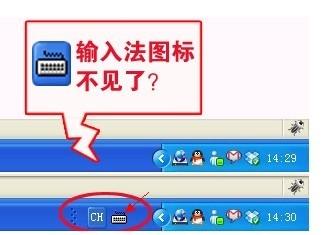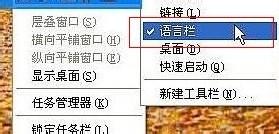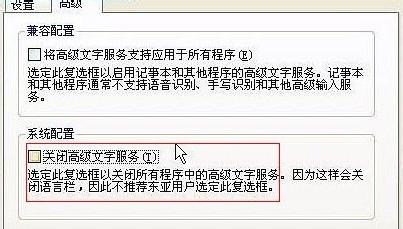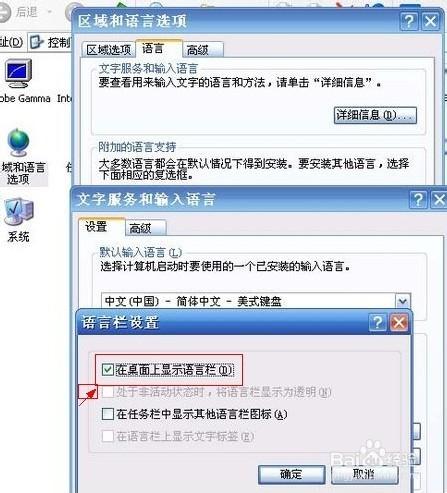電腦輸入法切換不了,有的時候在工作列輸入法都會不見了。不少朋友就問過編輯輸入法切換不了或輸入法不見了怎麼辦?,其實筆者從接觸電腦至今遇到過很多次電腦輸入法切換不了的情況,開始多數情況是採用重新啟動電腦來試試,有的時候還管用,但有的時候也沒辦法了,不過隨著對電腦的瞭解,一般性的輸入法不見了或者輸入法切換不了目前都可以很輕鬆的解決,以下編輯介紹下輸入法切換不了或輸入法不見了的一般解決辦法。
輸入法切換不了,大致有以下2種情況,一種是可以在右下腳任欄裡看到輸入法圖示,但使用同時按住Crtl+Shift輸入法切換快捷鍵輸入法切換不了;另外一種情況是輸入法圖示都不見了。下面分別介紹下方法
僅僅只是輸入法切換換Crtl+Shift快捷鍵切換
一般情況來說導致Crtl+Shift快捷鍵切換不了輸入法多數是由於電腦存在病毒或者軟體有衝突居多,另外也有設定不當也會導致此類問題的發生。
解決辦法:
首先從最簡單的入手,先對電腦進行防毒,一般目前由於病毒破壞導致的輸入法切換不了的發生比較少,不過解決問題前還是需要排除掉,查殺病毒未發現問題,我們可以檢查下輸入法的設定是否正常
在電腦桌面由下腳工作列上的輸入法圖示上點右鍵選擇設定。 然後選擇鍵設定,雙擊第一個“在不同的輸入語言之間切換”先勾選“切換輸入語言”下面選擇左手ALT。取消右邊“切換鍵盤佈局”前的勾。 然後進入“中文(簡體)輸入法 - 輸入法/非輸入法切換”,取消“啟用按鍵順序”前的勾。一路都確定後推出設定。 再次進入設定,進入“在不同的輸入語言之間切換”,把右邊那個打上勾。確定後退出即可。
一般如此設定下輸入法都是可以切換的,有的時候可能是由於電腦開機系統錯誤,或者存在軟體衝突,導致輸入法不能切換也時常發生,這種情況我們可以嘗試重新啟動電腦來解決,由於發生比較少,當偶爾遇到可以嘗試下此方法,另外我們也可以使用滑鼠在右下腳自己選擇語言,相對有點麻煩而已。
輸入法不見了怎麼辦
這裡所說的輸入法不見了,多數情況是指:在電腦桌面右下腳工作列裡的輸入法圖示消失,或者切換輸入法不顯示當前所處的輸入法。
當出現桌面語言欄圖示不見了解決辦法也非常簡單,只需要在右下腳工作列空白區域右鍵滑鼠,選擇 工具 選種語言欄,其前面出現了√就表示語言欄可以正常顯示了,如下圖:
我們還可以使用檔案高階工具對文字與輸入法進行全面設定方法如下:首先開啟文字服務1)單擊開始,單擊控制面板,然後雙擊“區域和語言選項”。2)在語言選項卡上的“文字服務和輸入語言”下,單擊詳細資訊。3)在首選項下,單擊語言欄。4)在高階設定裡,選擇“關閉高階文字服務”複選框,,把裡面的鉤去掉.如下圖:
設定語言欄的輸入法1)單擊開始,單擊控制面板,然後雙擊“區域和語言選項”。2)在語言選項卡上,在“文字服務和輸入語言”下,單擊詳細資訊。3)在首選項下,單擊語言欄。4)選擇“在桌面上顯示語言欄”複選框。 如果您安裝了文字服務,語言欄將自動顯示。但是,如果您關閉了語言欄,您可以使用此步驟重新顯示它。如果要將語言欄最小化到工作列,右擊工作列上的語言圖示,然後單擊“設定",選擇你要用的輸入法新增就是了.
關於輸入法切換不了,以及輸入法不見了基本的解決辦法就這些,如果依然解決不了問題,請思考下是否禁用了某些服務導致的,如禁用了輸入法服務導致無法切換輸入法等